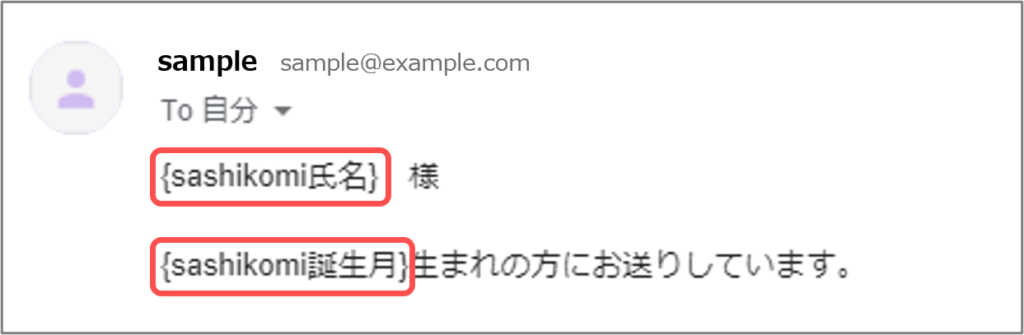テスト配信確認では、作成したメールをテスト配信で確認します。
テスト配信実行
「メール作成 編集内容確認」でメール内容を確認後、「テスト配信確認」をクリックしてください。
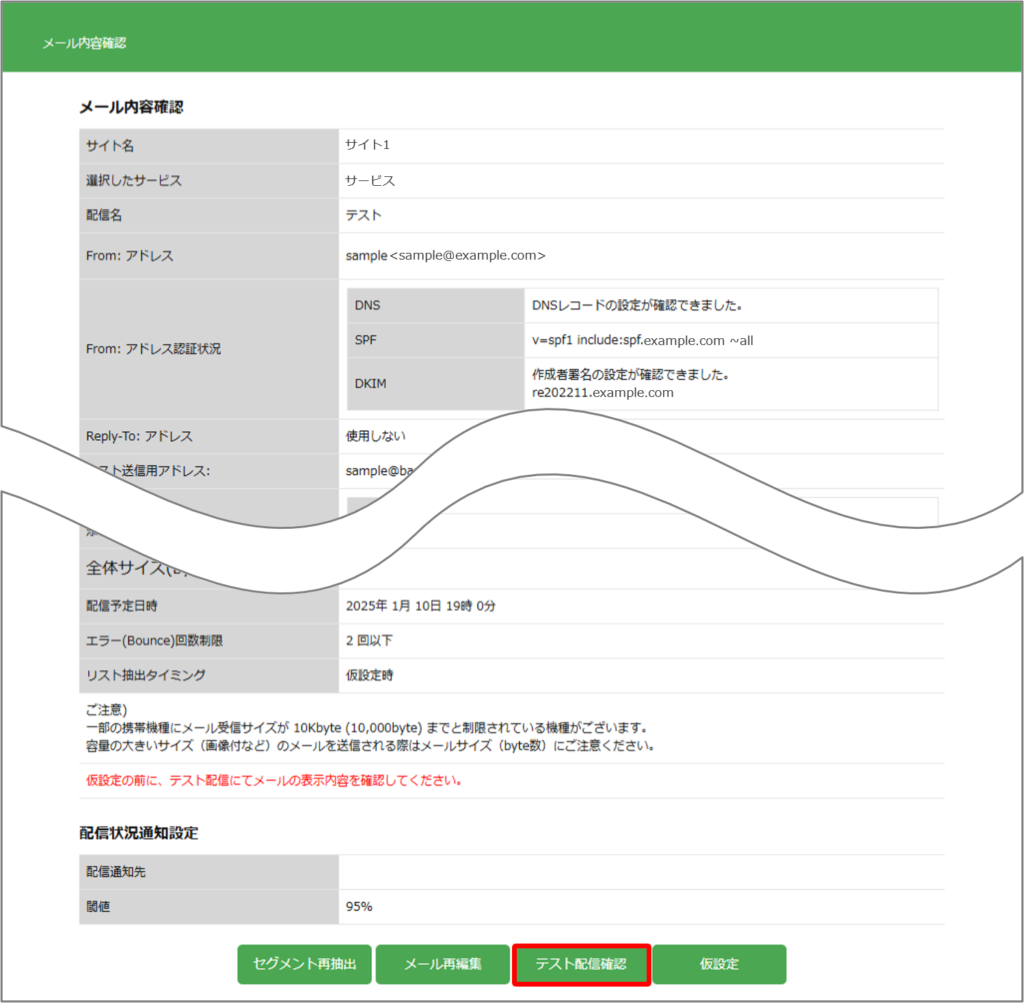
注意
- Header Fromアドレスが適切に設定されていない場合、テスト配信がおこなえませんのでご注意ください。
- ワンクリック登録解除機能をご利用の場合でも、テスト配信メールのメールヘッダには、ワンクリック登録解除に関する情報は含まれません。
- 文字コードUTF-8とSHIFT-JISの相互変換ができない文字列があった場合は、送信先の環境によっては正しく表示できない可能性があるため、メール内容確認画面で赤字でエラーメッセージを表示し、「テスト配信確認」ボタンを非活性化します。
テスト配信実行画面が表示されるので、内容を確認し「テスト配信実行」をクリックしてください。
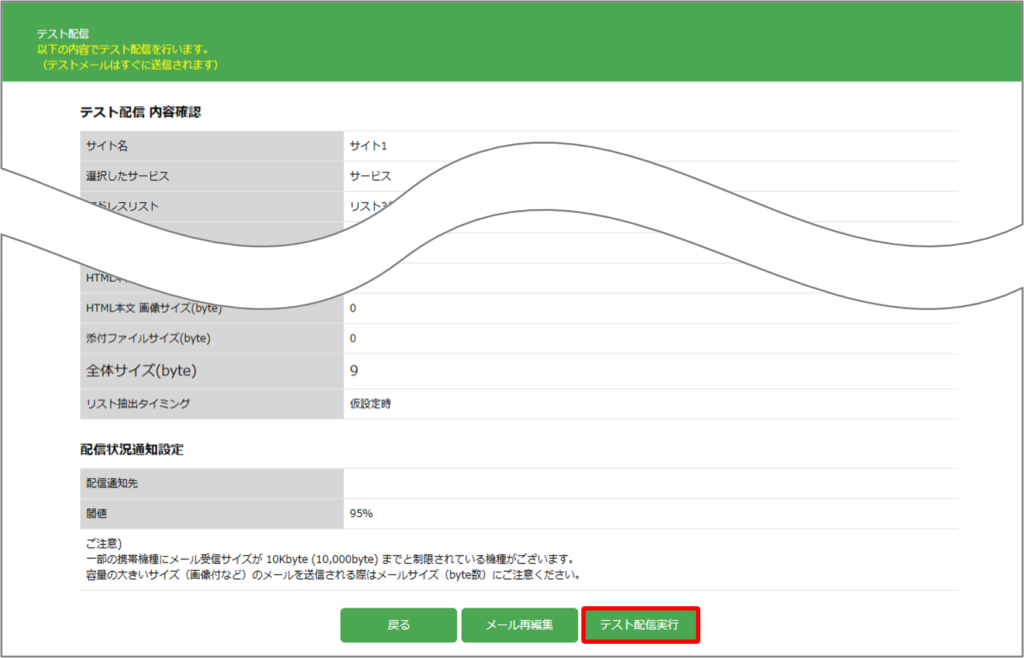
補足説明
- メール作成時に本配信時の抽出されたデータ数が表示されますが、テスト配信はメール作成画面もしくはサービス設定画面で登録したテスト配信アドレスへ配信されます。
- サービス設定(“Header Fromアドレス”、”テスト送信用アドレス”等のテンプレート登録の設定)にて、テスト配信時に接頭辞(サブジェクトの前に文言を表記)を記載することが可能です。
例)
[test]メルマガ15号
詳細は、「サービス設定」をご確認ください。
- HTMLパート/テキストパートの記載がある場合は、HTMLメールとテキストメールの両方を送信していますが、受信したメールを確認するメーラーの仕様によりHTMLメールが表示されているケースが多くあります。テキストメールの受信状況を確認したい場合は、HTMLメールを設定せずにテキストメールのみでメールを送信してください。
差し込みについて
以下条件を満たした場合に、件名や本文の差し込み内容をテスト配信で確認できます。
- テスト配信アドレスが配信対象のエンドユーザーテーブルへ登録されている
- テスト配信アドレスに対して差し込み情報(属性情報)が登録されている
※テスト配信アドレスがエンドユーザーテーブルに登録がない場合は、
「{sashikomiフィールド名}」が表示されます。
エンドユーザーテーブルへの登録方法は、「エンドユーザーリスト」(CSV ファイルで登録)、「エンドユーザー新規登録」(管理画面から直接登録)をご確認ください。
テスト配信アドレスがエンドユーザーテーブルに登録されている
エンドユーザーテーブルに、テスト配信で送信するメールアドレス、サービスの加入、属性情報が登録されている。


- 受信時のイメージ

テスト配信アドレスがエンドユーザーテーブルに登録されていない
対象の情報は差し込まれず、「{sashikomiフィールド名}」が表示された状態でテスト配信がおこなわれます。
- 受信時のイメージ